
ไม่ว่าคุณจะซื้อ Moto X 2014 เพราะคุณสนุกกับการพูดคุยกับอุปกรณ์ด้วยวลีจับใจที่กำหนดเองของคุณเองหรือหวังว่าซอฟต์แวร์ Moto Display จะช่วยให้คุณทานอาหารค่ำโดยไม่ต้องดึงที่ชาร์จออกมา Moto X 2014 ยังคงเป็นสมาร์ทโฟน Android ที่ใช้ง่ายและบริสุทธิ์ แน่นอนว่าเราคาดว่าสมาร์ทโฟน Android จะสามารถปรับแต่งได้และมีฮาร์ดแวร์ที่ยอดเยี่ยม แต่ข้อดีอย่างหนึ่งของการซื้อสมาร์ทโฟนก็คือการติดตั้ง Wi-Fi ฮอตสปอต
เมื่อก่อนการเชื่อมต่อกับเครือข่ายผู้ให้บริการมือถือนั้นต้องการให้ผู้ใช้ซื้อกล่องเล็ก ๆ ที่มีหน้าจอ กล่องเหล่านี้ต้องการให้ผู้ใช้ลงชื่อในสัญญาเพื่อแลกกับส่วนลด ด้วยกล่องที่ผู้ใช้สามารถเชื่อมต่อกับเครือข่ายของ T-Mobile, AT&T, Verizon และอื่น ๆ ที่พวกเขาพร้อมใช้งานแทนการล่าการเชื่อมต่ออินเทอร์เน็ตไร้สายที่ไม่น่าเชื่อถือ ด้วย Moto X 2014 การรับการเชื่อมต่อฮอตสปอต Wi-Fi เพื่อแชร์กับแท็บเล็ตหรือแล็ปท็อปของคุณทำได้ง่ายเพียงแตะไม่กี่ครั้งบนหน้าจอของคุณ - ให้คุณรู้ว่าต้องมองที่ไหน

นี่คือวิธีใช้ฮอตสปอต Wi-Fi ใน Moto X 2014
ก่อนที่เราจะเริ่มสิ่งสำคัญที่คุณต้องเข้าใจว่าฮอตสปอต Wi-Fi ทำงานอย่างไร Moto X 2014 ของคุณมีการเชื่อมต่อข้อมูลอยู่แล้วเมื่อใดก็ตามที่คุณต้องการท่องอินเทอร์เน็ตหรือใช้แอพบางตัวจากเครือข่าย Wi-Fi ที่บ้านของคุณ Wi-Fi Hotspot ช่วยให้โทรศัพท์ของคุณแตะลงในการเชื่อมต่ออินเทอร์เน็ตบนมือถือและทำการออกอากาศซ้ำเป็นเครือข่ายอื่น พูดง่ายๆก็คือ Moto X 2014 ของคุณจะกลายเป็นเราเตอร์ Wi-Fi
เพื่อให้ใช้งานได้กับ Moto X 2014 คุณจะต้องมีแผนบริการไร้สายที่ให้คุณแชร์การเชื่อมต่ออินเทอร์เน็ตผ่าน Wi-Fi ฮอตสปอต แม้จะมีสิ่งที่คุณคิด แต่นี่ไม่จำเป็นต้องให้ T-Mobile, AT&T และ Verizon แผนชั้นต่ำกว่าไม่ได้นำเสนอความสามารถนี้ หากคุณมีแผนการที่ไม่อนุญาตให้ใช้ฮอตสปอต Wi-Fi คุณจะต้องเพิ่มลงในบัญชีของคุณผ่านแอป Android สำหรับผู้ให้บริการมือถือของคุณหรือผ่านเว็บไซต์
เปิด Moto X 2014 ของคุณโดยกดปุ่ม ปุ่มเปิดปิด ด้านข้าง คุณอาจพบว่าคุณต้องใส่หมายเลข PIN หรือรูปแบบการล็อคทั้งนี้ขึ้นอยู่กับวิธีกำหนดค่าอุปกรณ์ของคุณ
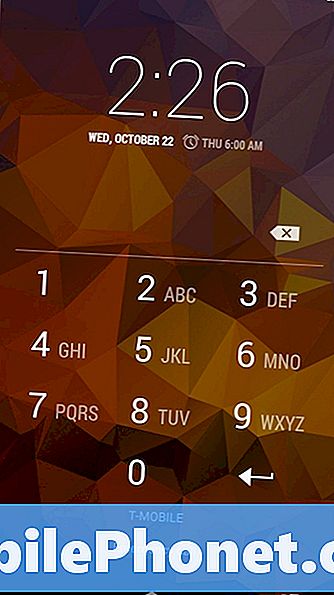
ยินดีต้อนรับสู่หน้าจอหลักของ Moto X 2014 ตัวอย่างที่ใช้ในตัวอย่างของเราอาจแตกต่างจากของคุณเล็กน้อย สำหรับผู้เริ่มต้นเรากำลังใช้ Moto X 2014 Pure Edition รุ่นของเราได้รับการแตะต้องโดยผู้ให้บริการ ด้วยเหตุนี้มันจึงขาดสิ่งที่คุณอาจมีใน Moto X 2014 ตัวอย่างเช่น T-Mobile ได้รวมแอพ Wi-Fi ฮอตสปอตบนอุปกรณ์ Android ที่ขายโดยตรงให้กับผู้ใช้ คุณสามารถลองค้นหาแอพด้วย“ ฮอตสปอต” ในชื่อของมันโดยเปิดลิ้นชักแอพโดยใช้วงกลมที่ด้านล่างของหน้าจอตรงกลาง อย่าลืมปัดจากขวาไปซ้ายเพื่อค้นหา ไม่ต้องกังวลหากคุณไม่เห็นแอปดังกล่าว ไม่เป็นไร.
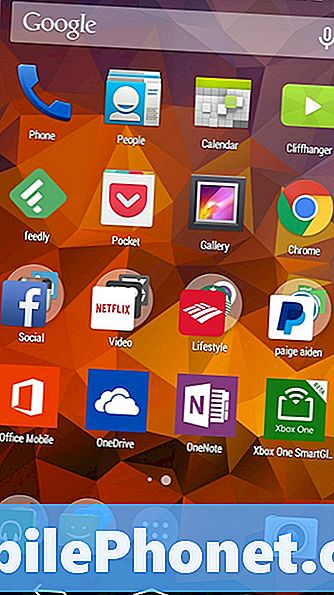
วางนิ้วของคุณบน ขอบด้านบน จากหน้าจอของคุณและค่อยๆเลื่อนลงมาที่ด้านล่างของหน้าจอเพื่อแสดงพื้นที่แจ้งเตือนและการตั้งค่าด่วน
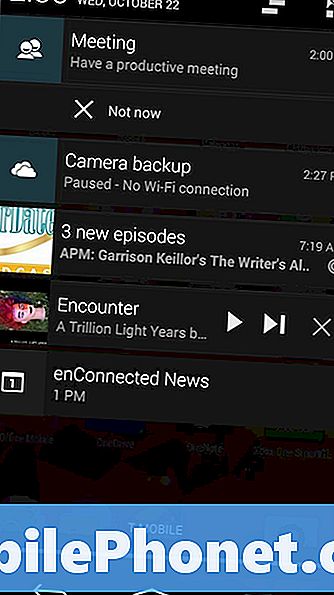
แตะปุ่มใน ด้านบนขวา มุมของหน้าจอของคุณ
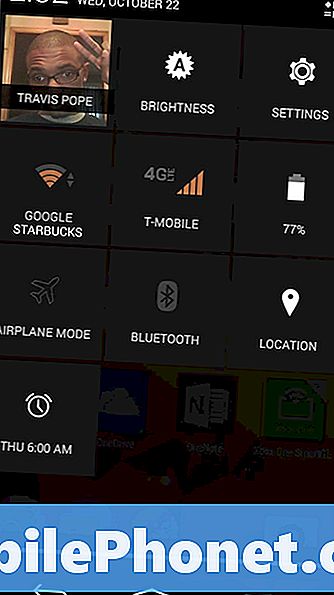
นี่คือพื้นที่การตั้งค่าการเข้าถึงด่วน จากที่นี่คุณสามารถเปลี่ยนการตั้งค่าพื้นฐานได้อย่างรวดเร็ว คุณสามารถหรี่หน้าจอของคุณที่นี่หรือเลือกว่าคุณต้องการเปิดหรือปิด Wi-Fi มันสำคัญมากที่คุณ ปิด Wi-Fi โดยแตะที่มิเตอร์ในแถวที่สองทางด้านซ้ายสุด ในตัวอย่างของเรามีชื่อว่า Google Starbucks เราจะอธิบายว่าทำไมจึงมีความสำคัญเพียงเล็กน้อย
แตะเบา ๆ ปิด จากนั้นกดปุ่มย้อนกลับ
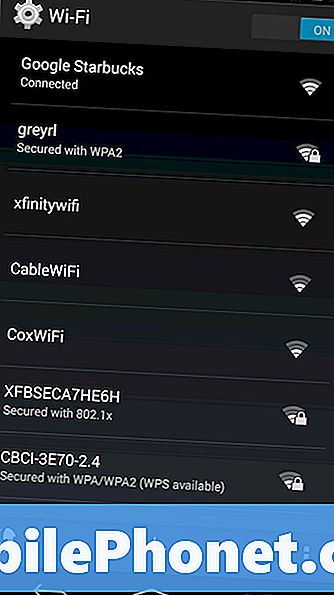
ตอนนี้แตะ การตั้งค่า ทางลัด เป็นฟันเฟืองที่มุมขวาบนระบุการตั้งค่า
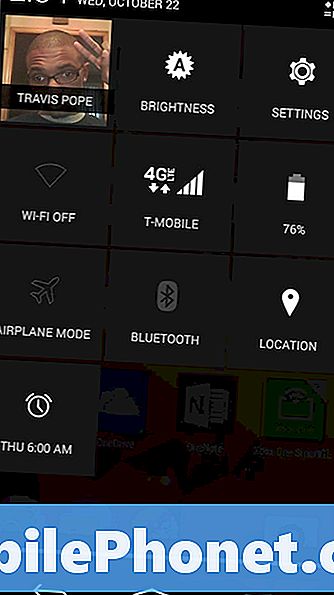
แตะเบา ๆ มากกว่า.
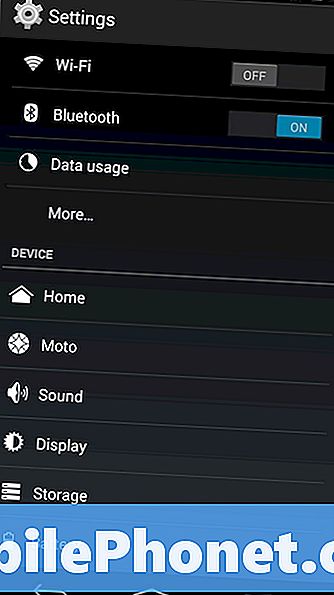
แตะเบา ๆ Tethering และ Portable Hotspot.
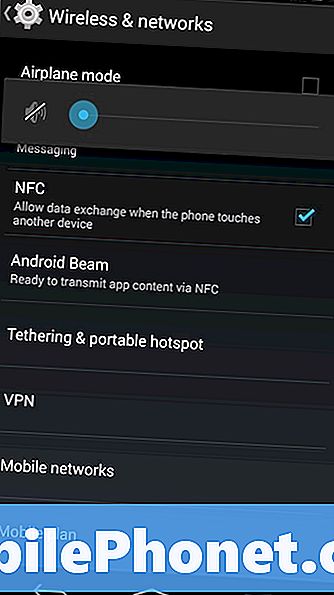
แตะเบา ๆ ฮอตสปอต Wi-Fi พกพา. ตอนนี้ Moto X 2014 ของคุณจะตรวจสอบกับผู้ให้บริการไร้สายของคุณเพื่อให้แน่ใจว่าฟังก์ชั่นนี้มีอยู่ในแผนของคุณ ขณะนี้การปิดใช้งานการเชื่อมต่อ Wi-Fi ของคุณเป็นสิ่งสำคัญ ณ วันนี้ Moto X 2014 มีการตรวจสอบและเขียนฮอตสปอต Wi-Fi อย่างหนักหากคุณเชื่อมต่อกับเครือข่าย Wi-Fi ในสถานที่เช่น Starbucks หรือ McDonald’s หากคุณเห็นข้อความแสดงข้อผิดพลาดที่แจ้งว่าฮอตสปอต Wi-Fi ไม่ได้เป็นส่วนหนึ่งของแผนไร้สาย แต่คุณรู้ว่าเป็นสิ่งนั้นให้ตรวจสอบเพื่อให้แน่ใจว่าคุณไม่ได้เชื่อมต่อกับเครือข่าย Wi-Fi
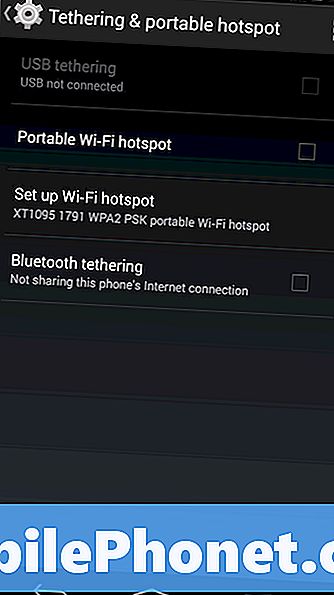
ตอนนี้แตะตั้งค่าฮอตสปอต Wi-Fi เพื่อรับข้อมูลการเข้าสู่ระบบเพื่อใส่ไว้ในโน้ตบุ๊กหรือแท็บเล็ตของคุณ อย่าลืมแตะ แสดงรหัสผ่าน เพราะคุณจะต้องลงชื่อเข้าใช้เครือข่ายด้วย
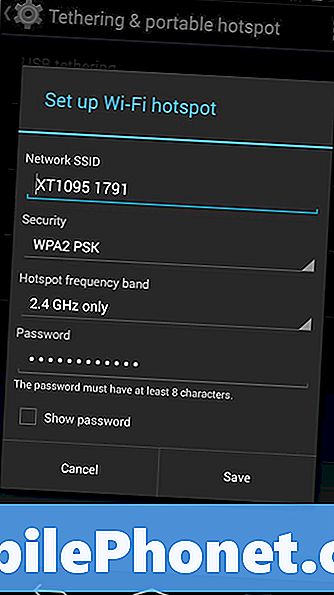
สำหรับวัตถุประสงค์ของตัวอย่างนี้เรากำลังใช้ Wi-Fi Hotspot ใน Surface Pro 3 ที่ใช้ Windows 8 ดังที่คุณเห็นด้านล่าง

คุณใช้ฮอตสปอต Wi-Fi บน Moto X 2014 ได้สำเร็จหากคุณอยู่ในกลุ่มเพื่อนขนาดใหญ่คุณสามารถแบ่งปันชื่อเครือข่ายและรหัสผ่านของคุณกับเพื่อนได้มากถึงห้าคนเพื่อให้คุณสามารถใช้ประโยชน์จาก สัมพันธ์ Moto X 2014 ช่วยให้ผู้ใช้สามารถสร้างเครือข่ายโดยไม่มีรหัสผ่านใด ๆ เลย คุณไม่ควรทำเช่นนั้น การไม่มีรหัสผ่านในฮอตสปอต Wi-Fi ของคุณจะช่วยให้ผู้คนรอบตัวคุณสามารถลงชื่อเข้าใช้ฮอตสปอตของคุณได้เช่นกัน ดูเหมือนจะไม่เป็นเรื่องใหญ่จนกว่าพวกเขาจะสร้างความเสียหายในแผนข้อมูลของคุณที่ดูวิดีโอและอีกมากมาย
โชคดี.


